在CAD中,使用“重新创建边界”按钮,可以围绕选定的图案填充生成闭合多段线或面域对象,也可以指定将新的边界对象与整个图案填充相关联。接下来我们用一个实例来看一下CAD中如何重新生成图案填充边界吧!
1. 打开一个图形文件,如下图所示,为这个无边界的图案填充重新生成边界。
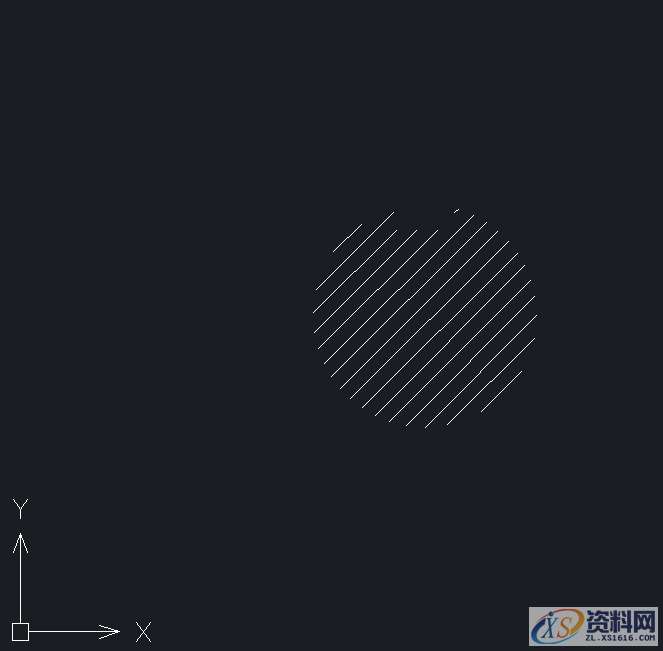
2. 选择这个图案填充对象,接着按鼠标右键选择【编辑填充】,打开【填充】对话框,点击【重新创建边界】按钮。
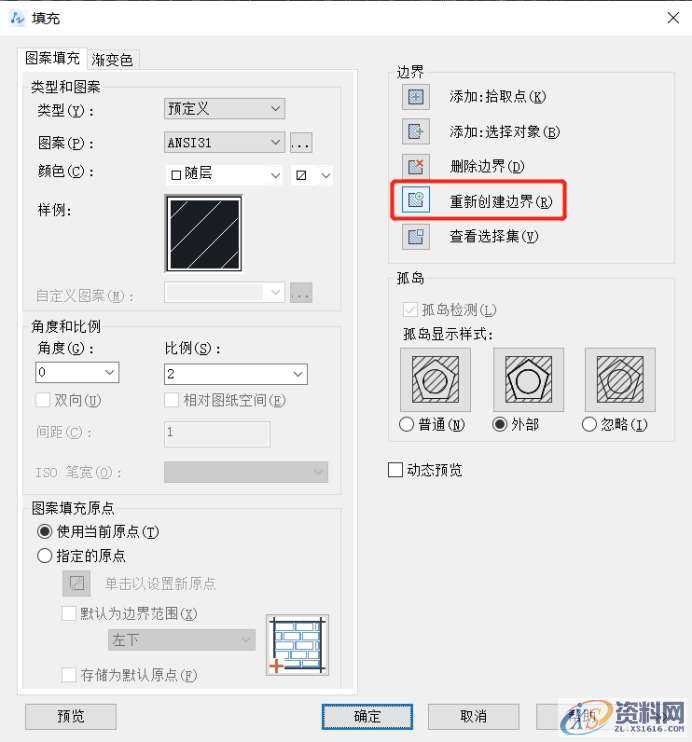
3. 在命令行提示“输入边界对象的类型 [面域(R)/多段线(P)] <多段线>:”时按回车键确认,创建多段线边界。

4. 在命令行提示“要重新关联图案填充与新边界吗? [是(Y)/否(N)]:”时,输入“Y”并按回车键确认,返回【填充】对话框后点击【确定】即可。

5. 重新创建边界前后的对比如下图所示,左边是创建前,右边是创建后。
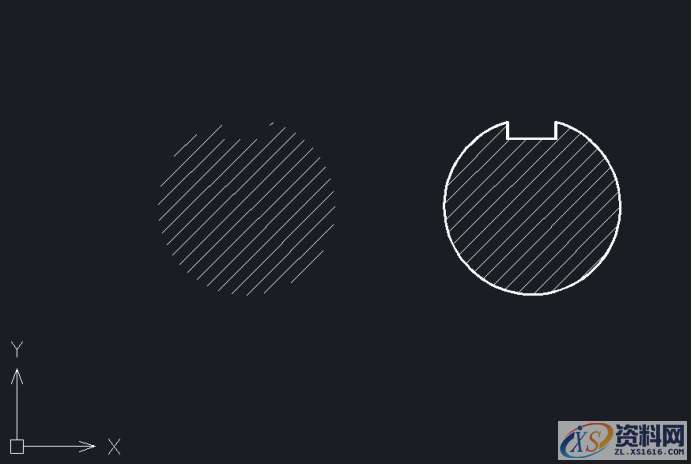
以上是CAD中重新生成图案填充边界的方法步骤,希望可以帮助到大家!
智能未来,未来已来
东莞潇洒职业培训学校开设课程有:高升专、专升本学历提升、全日制中职学校学位、积分入户、数控编程培训、塑胶模具设计培训,压铸模具设计培训、冲压模具设计培训,精雕、ZBrush圆雕培训、Solidworks产品设计培训、pro/E产品设计培训、AutoformR7工艺分析培训,非标自动化设计、PLC编程、CNC电脑锣操机、文职培训、电商培训、平面设计等培训、电商培训,潇洒职业培训学校线下、线上等网络学习方式,随到随学,上班学习两不误,欢迎免费试学!
联系电话:13018639933(微信同号)QQ:1939314927
学校官网:www.dgxspx.com 智造人才网:www.58hr.net
学习地址:东莞市横沥镇新城工业区兴业路121号-潇洒职业培训学校
免责声明:
1;所有标注为智造资料网zl.fbzzw.cn的内容均为本站所有,版权均属本站所有,若您需要引用、转载,必须注明来源及原文链接即可,如涉及大面积转载,请来信告知,获取《授权协议》。
2;本网站图片,文字之类版权申明,因为网站可以由注册用户自行上传图片或文字,本网站无法鉴别所上传图片或文字的知识版权,如果侵犯,请及时通知我们,本网站将在第一时间及时删除,相关侵权责任均由相应上传用户自行承担。
内容投诉
智造资料网打造智能制造3D图纸下载,在线视频,软件下载,在线问答综合平台 » 如何用CAD软件重新生成图案填充边界
1;所有标注为智造资料网zl.fbzzw.cn的内容均为本站所有,版权均属本站所有,若您需要引用、转载,必须注明来源及原文链接即可,如涉及大面积转载,请来信告知,获取《授权协议》。
2;本网站图片,文字之类版权申明,因为网站可以由注册用户自行上传图片或文字,本网站无法鉴别所上传图片或文字的知识版权,如果侵犯,请及时通知我们,本网站将在第一时间及时删除,相关侵权责任均由相应上传用户自行承担。
内容投诉
智造资料网打造智能制造3D图纸下载,在线视频,软件下载,在线问答综合平台 » 如何用CAD软件重新生成图案填充边界


